7 Days to Die 0xc0000005 오류를 수정하는 방법?
"응용 프로그램을 올바르게 시작할 수 없습니다(0xc0000005)." 7 Days to Die 플레이어는 게임을 실행한 후 발생합니다. 이 기사에서 오류를 해결하려고 노력할 것입니다.
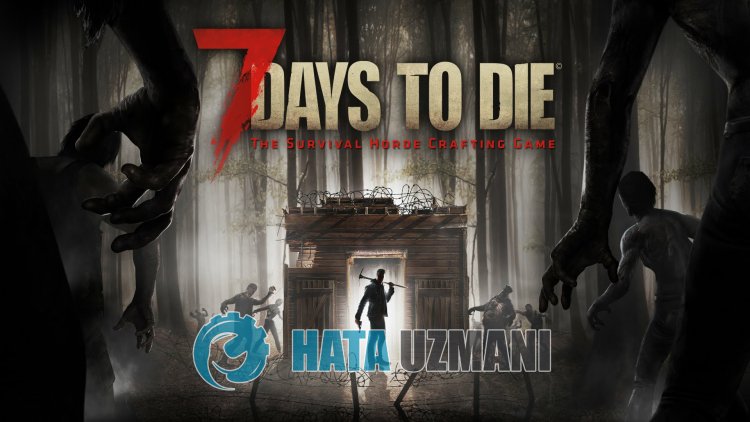
7 Days to Die 플레이어의 게임 액세스는 게임 실행 후 "응용 프로그램을 올바르게 시작할 수 없습니다(0xc0000005)." 오류가 발생하여 제한됩니다. 이러한 문제에 직면하여 어떻게 해야 할지 모르겠다면 이 도움말에서 몇 가지 제안 사항을 언급하여 문제를 해결하도록 노력하겠습니다.
7 Days to Die 0xc0000005 오류란 무엇인가요?
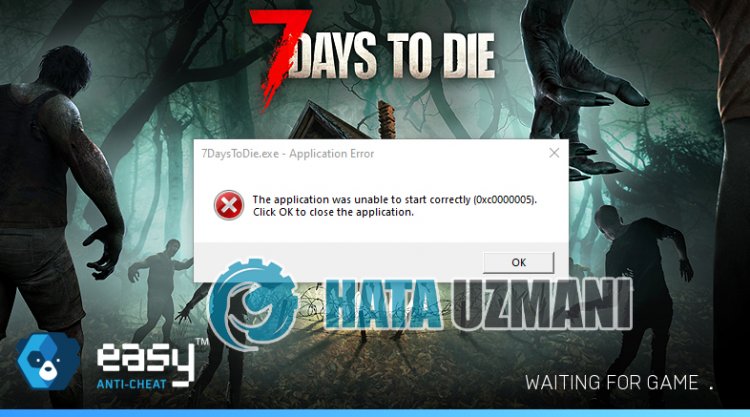
이 오류는 일반적으로 Easy Anti Cheat 프로그램이 제대로 작동하지 않아 발생합니다. 그 이유는 바이러스 백신 프로그램이 Easy Anti Cheat 소프트웨어를 차단하기 때문일 수 있습니다.
물론 바이러스 백신 시스템의 차단뿐만 아니라 응용 프로그램의 손상되거나 불완전한 설치로 인한 것입니다. 이를 위해 몇 가지 제안 사항을 언급하여 0xc0000005 오류를 수정하는 방법에 대한 정보를 제공합니다.
7 Days to Die 0xc0000005 오류 수정 방법
이 오류를 수정하려면 아래 제안에 따라 문제에 대한 해결책을 찾을 수 있습니다.
1-) 바이러스 백신 프로그램 끄기
사용 중인 바이러스 백신 프로그램을 비활성화하거나 컴퓨터에서 완전히 삭제하십시오. Windows Defender를 사용하는 경우 비활성화하십시오. 이를 위해
- 검색 시작 화면을 엽니다.
- "Windows 보안 설정"을 입력하여 검색 화면을 엽니다.
- 열리는 화면에서 "바이러스 및 위협 방지"를 클릭합니다.
- 메뉴에서 "랜섬웨어 보호"를 클릭합니다.
- 열리는 화면에서 "제어된 폴더 액세스"를 끕니다.
이후 실시간 보호를 꺼줍시다.
- 검색 시작 화면에 "바이러스 및 위협 방지"를 입력하고 엽니다.
- 그런 다음 '설정 관리'를 클릭합니다.
- 실시간 보호를 "끄기"로 설정합니다.
이 작업을 수행한 후 예외로 7 Days to Die 게임 파일을 추가해야 합니다.
- 검색 시작 화면에 "바이러스 및 위협 방지"를 입력하고 엽니다.
- 바이러스 및 위협 방지 설정에서 설정 관리를 선택한 다음 제외에서 선택합니다. 선택 추가 또는 제거 제외.
- 제외 추가를 선택한 다음 디스크에 저장된 7 Days to Die 게임 폴더를 선택합니다.
이 과정이 끝나면 게임을 실행하여 문제가 지속되는지 확인할 수 있습니다.
2-) EAC 소프트웨어 설치
7 Days to Die에서 Easy Anti-Cheat 소프트웨어를 설치하면 이 문제를 해결할 수 있습니다.
- 먼저 7 Days to Die 게임 폴더에 액세스합니다.
- 게임 폴더에서 "EasyAntiCheat" 폴더를 엽니다.
- 열리는 화면에서 "EasyAntiCheat_Setup.exe" 파일을 엽니다.
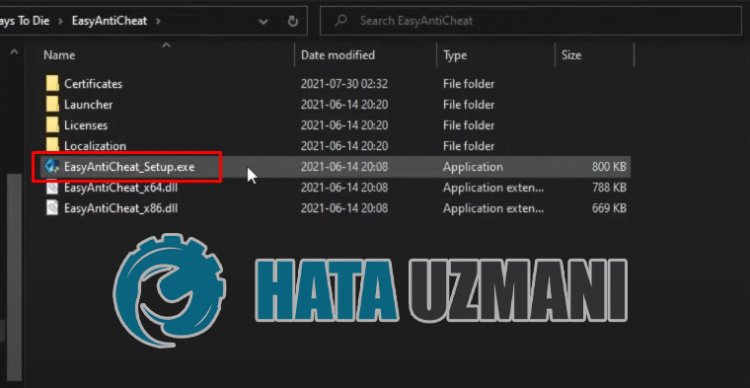
- Easy Anti-Cheat 프로그램이 설치되어 있지 않은 경우 7 Days to Die 게임을 선택하고 아래의 "Easy Anti-Cheat 설치" 버튼을 클릭합니다. Easy Anti-Cheat 프로그램이 설치되어 있으면 "현재(게임 17)"를 선택하고 아래의 "수리 서비스" 버튼을 클릭합니다.
- 프로세스가 성공적으로 완료된 후 문제가 지속되는지 확인할 수 있습니다.
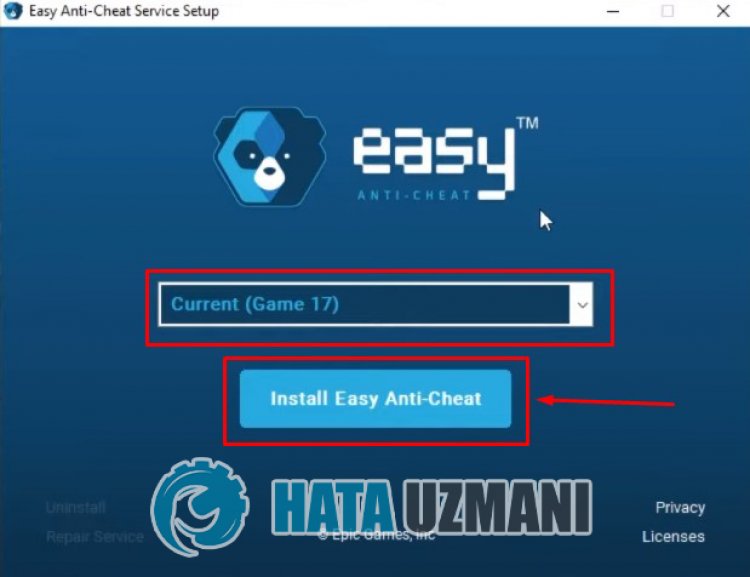
이 과정 후에도 동작하지 않는다면 Easy Anti-Cheat를 삭제하고 다시 설치하세요. 이를 위해
- 먼저 "C:\Program Files (x86)\EasyAntiCheat" 폴더에 액세스합니다.
- 폴더에 있는 "EasyAntiCheat.exe" 프로그램을 엽니다.
- 열리는 화면의 옵션에서 "Game 17" 옵션을 선택하고 왼쪽 하단의 "제거" 옵션을 눌러 제거합니다.
- 그런 다음 "Game 17"을 다시 선택하고 아래의 "Easy Anti-Cheat 설치" 버튼을 클릭하고 설치 프로세스를 수행합니다.
- 설치 프로세스가 완료되면 7 Days to Die 게임 폴더에 도달하여 "EasyAntiCheat" 폴더를 열고 "EasyAntiCheat_Setup.exe" 파일을 실행합니다./리>
- 그런 다음 "현재(게임 17)"를 선택하고 "수리 서비스"를 클릭합니다.
이 절차를 마친 후 7 Days to Die를 실행하여 문제가 지속되는지 확인할 수 있습니다.
3-) 드라이버 서명 끄기
Easy Anti-Cheat 소프트웨어가 드라이버 서명을 요구하기 때문에 이러한 문제가 발생할 수 있습니다. 이를 위해 Windows 10 드라이버 서명을 꺼서 이러한 오류를 방지할 수 있습니다.
- 검색 시작 화면에 cmd를 입력하고 관리자 로 실행합니다.
- 열리는 명령 프롬프트 화면에 다음 코드 스니펫을 입력하고 Enter 키를 누릅니다.
- bcdedit /무결성 체크 해제 설정
프로세스가 성공적으로 구현되면 컴퓨터를 다시 시작하고 Fall Guys를 편안하게 실행할 수 있습니다.
4-) Windows 오류 수정
Windows의 파일이 손상되거나 손상되어 다양한 오류가 발생할 수 있습니다. 이를 위해 두 개의 코드 블록을 귀하와 공유하고 손상된 파일을 스캔하고 복구하려고 합니다.
SFC 스캔 수행
Windows 파일에서 발생하는 손상되거나 손상된 파일은 많은 오류 코드를 유발할 수 있습니다. 이를 위해 문제를 해결할 수 있는 몇 가지 방법을 알려드리겠습니다.
- 검색 시작 화면에 "cmd"를 입력하고 관리자 권한으로 실행합니다.
- 열리는 명령 프롬프트에 "sfc /scannow"를 입력하고 Enter 키를 누릅니다.
이 과정이 끝나면 손상되거나 손상된 파일을 검사하고 수정합니다. 프로세스가 완료될 때까지 컴퓨터를 종료하거나 다시 시작하지 마십시오. 이 과정이 끝나면 다른 제안을 수행해 봅시다.
DISM 스캔 수행
- 검색 시작 화면에 "cmd"를 입력하고 관리자 권한으로 실행합니다.
- 열리는 명령 프롬프트 화면에 다음 명령을 입력하고 Enter 키를 누릅니다.
- Dism /Online /Cleanup-Image /CheckHealth
- Dism /Online /Cleanup-Image /ScanHealth
- Dism /Online /Cleanup-Image /RestoreHealth
프로세스가 성공적으로 완료된 후 컴퓨터를 다시 시작하고 문제가 지속되는지 확인할 수 있습니다.
네, 친구 여러분, 우리는 이 제목으로 문제를 해결했습니다. 문제가 지속되면 FORUM 플랫폼에 들어가 발생한 오류에 대해 문의할 수 있습니다.








![YouTube 서버 [400] 오류를 수정하는 방법은 무엇입니까?](https://www.hatauzmani.com/uploads/images/202403/image_380x226_65f1745c66570.jpg)

















